Jak synchronizovat svůj kalendář s Asistentem Google
Co vědět
- Chcete-li synchronizovat svůj kalendář s Google Home, otevřete aplikace Google Home, vyberte Jídelní lístek > Více nastavení > Domovská stránka Googlea zapněte Osobní.
- Chcete-li přidat událost, řekněte „OK Google, přidejte“ nebo „Hej Google, přidejte“ a uveďte schůzku nebo událost.
Tento článek vysvětluje, jak propojit svůj Kalendář Google s Asistentem, požádat jej o přidání a zrušení schůzek a sdělit vám svůj rozvrh v osobním nebo sdíleném kalendáři.

Lifewire / Colleen Tighe
Kalendáře kompatibilní s Google Assistant
Google Assistant vám může pomoci spravovat vaše schůzky, pokud používáte Kalendář Google.Můžete připojit svůj kalendář Google k Domovská stránka Google, počítače se systémem Android, iPhone, Mac a Windows, které jsou všechny kompatibilní s Google Assistant. Chcete-li jej propojit s Asistentem Google, musíte mít kalendář Google. Může to být váš primární kalendář Google nebo sdílený kalendář Google. Asistent Google však není kompatibilní s kalendáři, které jsou:
- Importováno z adresy URL nebo iCal.
- Synchronizováno s Kalendářem Google (jako je Apple nebo Outlook).
- Tématické, například věnované svátkům nebo narozeninám.
- Nejsou plně čitelné nebo upravitelné, jako jsou ty, které obsahují pouze informace o volném čase.
Google Home, Google Max a Google Mini nelze synchronizovat s kalendářem Apple nebo Outlook.
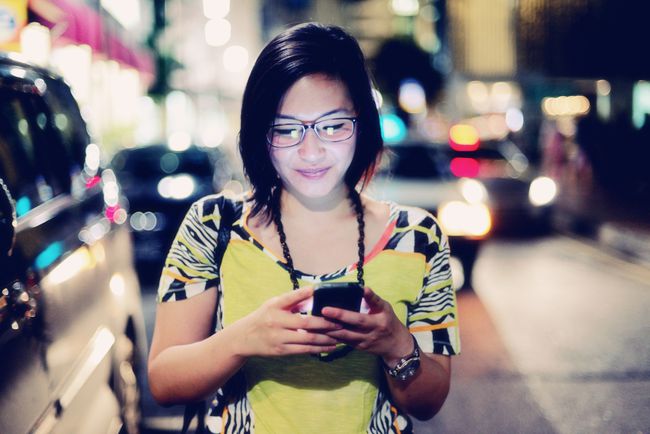
Jak synchronizovat svůj kalendář s Google Home
Správa zařízení Google Home vyžaduje Mobilní aplikace Google Homea váš telefon i chytré zařízení musí být ve stejné síti Wi-Fi. Nastavení zařízení Google Home zahrnuje propojení s vaším účtem Google a kalendářem Google. Pokud máte více účtů Google, použijte ten, ve kterém máte primární kalendář.
Poté zapněte Osobní výsledky. Zde je postup:
Spusťte Domovská stránka Google aplikace na vašem mobilním zařízení.
Klepněte na Jídelní lístek ikona, která je reprezentována třemi čarami naskládanými na sobě, umístěnými v pravém horním rohu obrazovky.
Klepněte Více nastavení.
Pod Zařízení, klepněte na Domovská stránka Google chcete spravovat.
-
Posuňte posuvník doprava pro zapnutí Osobní Výsledek.
Pokud tuto funkci nechcete používat, posuňte posuvník doleva, ale tato akce vypne všechny osobní výsledky, nejen váš kalendář.
Pokud stejné zařízení Google Home používá více lidí, každý musí nastavit rozpoznání hlasu, aby zařízení rozpoznalo, kdo je kdo. Primární uživatel může poté pozvat ostatní, aby nastavili hlasové shody víceuživatelský režim je povoleno v nastavení pomocí aplikace Google Home.
V nastavení aplikace je také možnost poslouchat události ze sdílených kalendářů povolením Osobních výsledků podle pokynů výše.
Pokud máte více než jedno zařízení Google Home, opakujte tyto kroky pro každé z nich.
Správa kalendáře pomocí Google Assistant
Bez ohledu na to, jaké zařízení používáte, je interakce s Asistentem Google stejná. Můžete přidat události a požádat o informace o události hlasem. Do kalendáře Google můžete také přidávat položky z jiných zařízení a přistupovat k nim pomocí Asistenta Google.
Chcete-li přidat událost, řekněte „OK Google“ nebo „Hej Google“. Zde jsou příklady, jak můžete tento příkaz formulovat:
- "Hej Google, přidej si schůzku s lékařem do mého kalendáře."
- "OK Google, naplánuj mi koncert na pátek v 19 hodin."
- "OK Google, přidejte událost s názvem Jennyina překvapivá párty."
Asistent Google používá kontextová vodítka z toho, co říkáte, k určení dalších informací, které potřebuje k dokončení plánování události. Pokud v příkazu nezadáte všechny informace, asistent se vás zeptá na název, datum a čas zahájení. Události vytvořené Asistentem Google mají výchozí délku, kterou jste nastavili v Kalendáři Google, pokud neurčíte jinak.
Chcete-li požádat o informace o události, použijte příkaz probuzení Asistenta Google a poté se zeptejte na konkrétní schůzky nebo se podívejte, co se děje v konkrétní den. Například:
- "OK Google, kdy/co/kde je moje první událost/schůzka?"
- "OK Google, kdy/co/kde je moje další událost/schůzka/program/kalendář?"
- "OK Google, vypiš všechny události na 1. dubna."
- "Hej Google, jaký je můj dnešní program?"
- "Hej Google, co mám v kalendáři na pátek?"
U těchto dvou posledních příkazů Asistent přečte vaše první tři schůzky dne.
